- Se gaseste in MENTOR > Miscari interne > Transferuri
In WinMENTOR ENTERPRISE fiecare gestiune apartine unei subunitati. Astfel, nu se pot transfera stocuri intre gestiuni care apartin de subunitati diferite prin macheta de transfer intre gestiuni. Prin intermediul acestei machete transferurile se fac doar intre gestiuni care apartin aceleasi subunitati.
Observatie:
Pentru a transfera un stoc intre doua gestiuni care apartin de subunitati diferite, se va face o Iesire catre subunitati in care livrarea se va face din gestiunea sursa, apoi o Intrare de la subunitati, in care receptia se face in gestiunea destinatie.
Prin acest mod de lucru WinMENTOR ENTERPRISE realizeza o izolare perfecta a subunitatilor din punct de vedere al stocurilor.
Click pe numarul butonului pentru detalii

| 1. Grup de butoane pentru a defini starea documentului |
|
Click pentru detalii…
| 2. Schimbarea culorii machetei |
|
Click pentru detalii…
| 3. SmartComputer |
|
| 4. Butonul contine urmatoarele optiuni: |
|
Salvare sablon nou / Import din sablon
Constante MENTOR
Mesagerie
Tabele WME
| 5. Salvare de avarie / Restaurare stare de avarie |
|
Click pentru detalii…
| 6. Carnet document |
|
Carnetul “Nota transfer” este furnizat odata cu programul. Se pot adauga carnete noi in lista (cu butonul Adaug), sau se pot vizualiza detaliile unui carnet de documente (cu butonul Detalii). Numerele libere din carnet vor fi alocate automat de program in ordine crescatoare, fiind luate din intervalele cu numere libere definite de utilizator.
Carnet de document
Se poate interveni manual asupra numarului atribuit in mod automat, dar acest lucru se poate face doar in limitele intervalului definit pentru carnetul respectiv si al numerelor libere ramase disponibile.
Observatii:
- Carnetul de documente ales de un utilizator pe o anumita macheta este propus implicit la urmatoarele intrari ale respectivului utilizator pe acea macheta;
- La schimbarea numarului de document se va afisa un mesaj de atentionare.
| 7. Document storno / Fara schimbare tip contabil |
|
Prin bifarea aceastei optiunii Document storno, inregistrarea contabila se va face in rosu.
Daca se bifeaza si optiunea Fara schimbare tip contabil, atunci nu se va mai face nota contabila pentru documentul curent.
| 8. Stadiu prelucrare WMS |
|
Pentru documentul curent, preluarea in sistemul WMS poate avea urmatoarele stari:
- preluare in WMS blocata
- preluabil in sistemul WMS
- prelucrare WMS temporar intrerupta
- prelucrare WMS in desfasurare
- prelucrare WMS finalizata
| 9. Cautare in grila |
|
Click pentru detalii…
| 10. Articol |
|
Cu click pe campul Articol sau folosind butoanele de la punctul 13 se va deschide view-ul nomenclatorului de article, din care se poate selecta articolul pe care doriti sa il transferati.
Observatie:
- Cu butonul Informatii de pe view-ul nomenclatorului de articole (imaginea de mai jos) se vor afisa informatiile referitoare la stocul articolului pe care sunteti pozitionat.
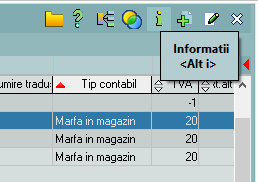
- este permisa utilizarea de cantitati negative cu conditia ca pe Receptie sa fie folosit un tip contabil valoric.
- daca pe Receptie este folosita o singura gestiune, atunci la salvarea documentului se completeaza automat Gestiunea care comanda cu cea de pe Receptie.
- pretul de pe Document este completat automat cu cel de pe Receptie.
| 11. Unitate de masura secundara |
|
Utilizarea butonului este necesara atunci cand unitatea de masura utilizata in gestiunea stocurilor (considerata unitate de masura principala si indicata pentru articolul respectiv in nomenclatorul de articole), difera de unitatea de masura facturata.
Unitatea de masura secundara
In cazul in care ati definit unitati de masura secundare, si doriti sa selectati UM inainte de a introduce cantitatea si pretul, trebuie setata constanta Cere UM dupa alegere articol pe valoarea “Da”.
Constanta se gaseste in: Constante utilizator Mentor > 1.Configurare operare > 1.Tranzactii stocuri > 1.1.Functionare generala.
| 12. Observatii |
|
Camp suplimentar in care pot fi introduse informatii referitoare la transfer.
| 13. Delegat |
|
Butonul deschide lista delegatilor. In lista pot fi adaugate persoane noi sau modificate datele celor existente. Butonul Angajat da posibilitatea adaugarii unui angajat al firmei curente in lista delegatilor.
| 14. Masa |
|
Grila in care se afiseaza masa unitara/totala, greutatea specifica/totala completate in nomenclator pentru toate articolele de pe transfer.
| 15. Pret |
|
Afiseaza totalul pretului de pe tab-ul 3.Receptie al articolului respectiv.
| 16. Generare pozitii in rosu |
|
Selectati gestiunea din care doriti sa faceti returul, iar din grila care se deschide selectati nota de transfer pentru care doriti sa generati pozitiile in rosu. Dupa ce preluati cantitatile dorite, tab-urile Livrare si Receptie se vor completa automat.
| 17. Subunitatea care comanda |
|
| 18. Gestiunea care comanda |
|
Sunt aduse comenzile facute de alte gestiuni, introduse din COMERCIAL > Interne > Comenzi de la gestiuni.
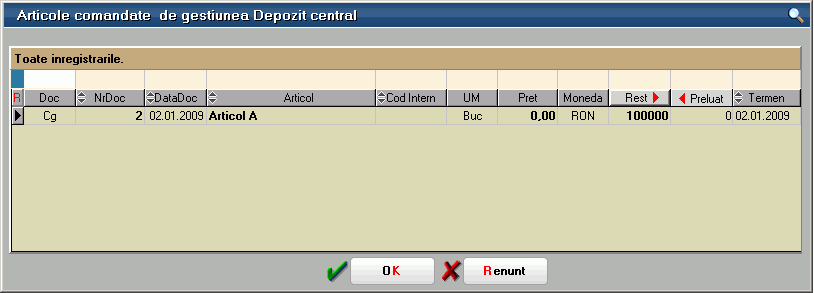
Pentru a prelua toate articolele de pe avizele trimise de furnizor apasati butonul Rest. Toate cantitatile vor fi mutate in coloana Preluat, iar la apasarea butonului OK Nota de Transfer va fi completata automat cu articolele preluate.
Se pot prelua doar anumite articole de pe comanda. Cu DubluClick pe cantitatea articolului aceasta va trece din coloana Rest in coloana Preluat.
Daca nu doriti sa preluati intreaga cantitate a unui articol, completati manual cantitatea dorita in coloana Preluat.
| 19. Listare nota cantar |
|
Listeaza Nota de cantar a transferului.
| 20. Fisiere cu structuri variabile |
|
Se definesc in SERVICE > Diverse > Fisiere cu structuri variabile > Extensie “Transfer intre gestiuni” , iar informatia poate fi adusa prin configurarea documentelor pentru listare.
| 21. Subunitatea |
|
Reprezinta subunitatea de care apartine documentul.
| 22. Jurnal / Expertizare / Listare / Arhiva documente atasate |
|
Jurnal:
Click pentru detalii…
Expertizare
Deschide macheta Expertizare document din Modulul EXPERT.
Listare
Listeaza Nota de Transfer. Butonul este activ dupa salvarea documentului.
Arhiva documente atasate
Click pentru detalii…
| 23. Analiza |
|
Asociaza transferul unui proiect de analiza definit in Modulul EXPERT.







 en
en











